Uso de reglas de alertas de Azure para supervisar los cambios en ServiceState de reparaciones automáticas de instancias
En este artículo se muestra cómo usar reglas de alerta de Azure Monitor para recibir notificaciones personalizadas cada vez que se actualice ServiceState para reparaciones automáticas en el conjunto de escalado. Esto ayudará a realizar un seguimiento de si las reparaciones automáticas se quedan suspendidas debido a que las instancias de máquina virtual permanecen en mal estado después de varias operaciones de reparación. Para más información sobre las alertas de Azure Monitor, consulte la introducción a las alertas.
Para seguir este tutorial, asegúrese de que tiene un conjunto de escalado de máquinas virtuales con reparación automática habilitada.
Azure portal
- En el portal, vaya al recurso del conjunto de escalado de máquinas virtuales.
- Seleccione Alertas en el panel izquierdo y, a continuación, seleccione + Crear > Regla de alertas.
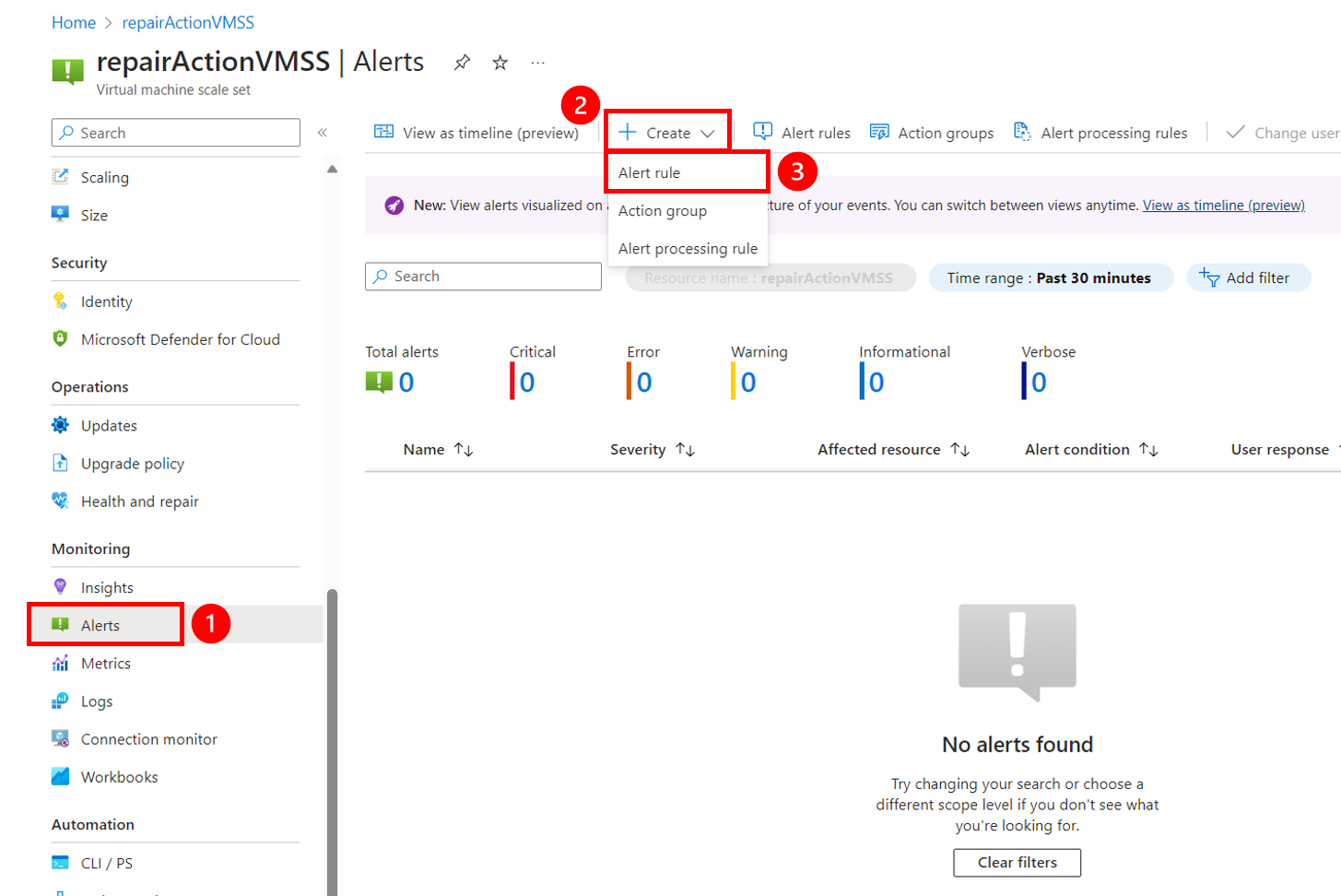
- En la pestaña Condición, seleccione Ver todas las señales y elija el nombre de la señal denominado “Establece el estado de un servicio de orquestación en un conjunto” de escalado de máquinas virtuales. Seleccione Aplicar.
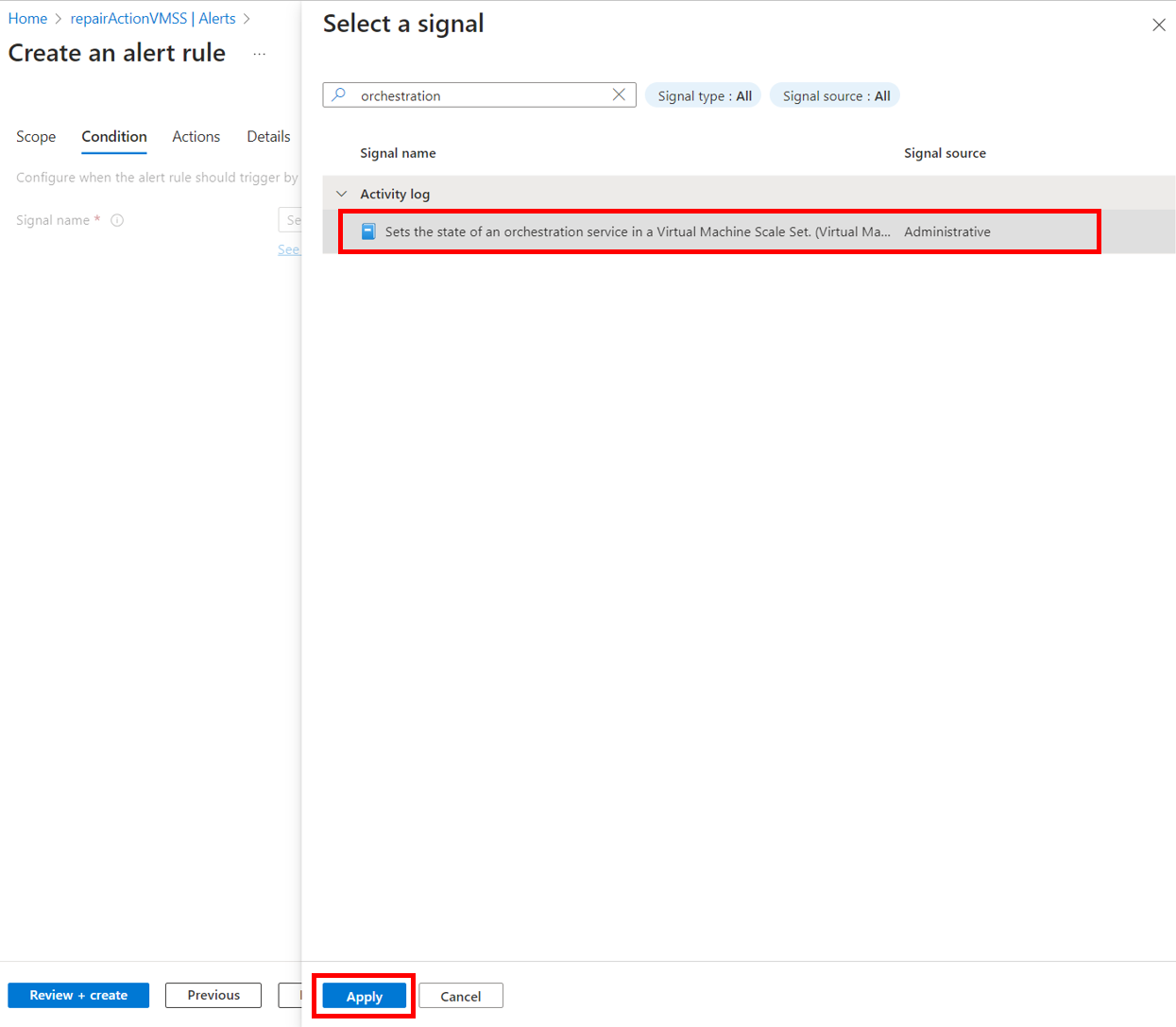
- Establezca Nivel de evento en "Informativo" y Estado en "Correcto".
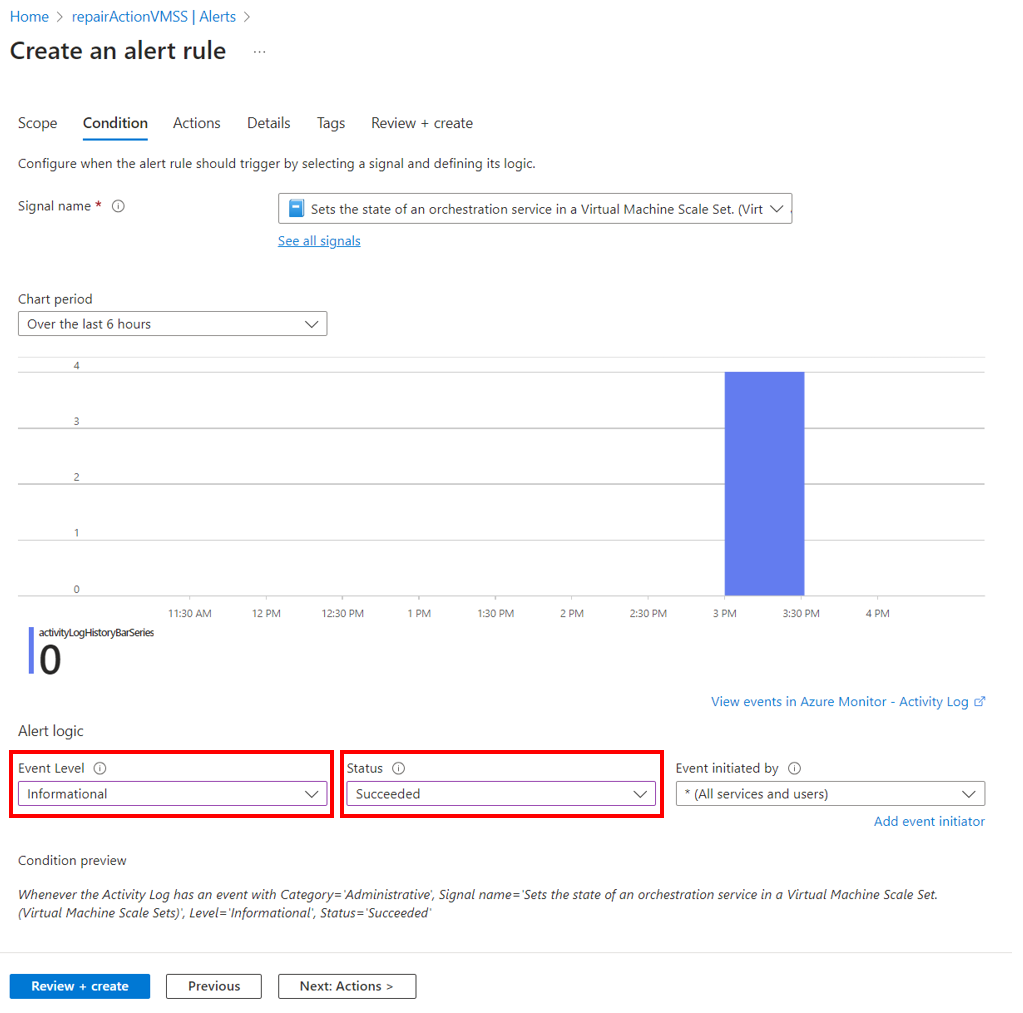
- En la pestaña Acciones, seleccione un grupo de acciones existente o vea Crear grupo de acciones
- En la pestaña Detalles >nombre de la regla de alerta, establezca un nombre para la alerta. Entonces, seleccione Revisar y crear>Crear para crear la alerta.
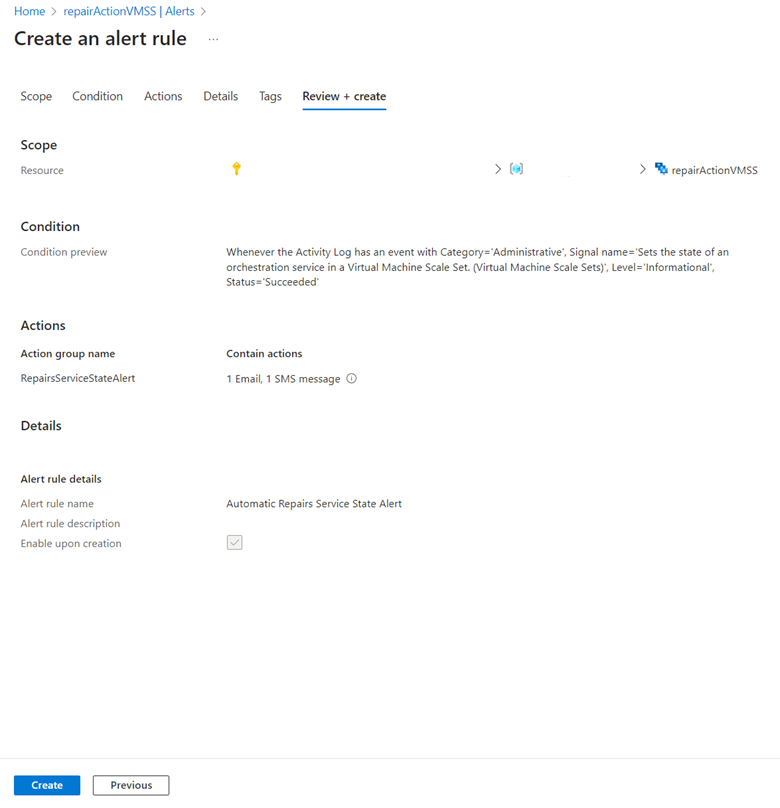
Una vez creada y habilitada la alerta en el conjunto de escalado, recibirá una notificación cada vez que se detecta un cambio en ServiceState en el conjunto de escalado.
Notificación por correo electrónico de ejemplo de la regla de alerta
A continuación se muestra un ejemplo de una notificación por correo electrónico creada a partir de una regla de alerta configurada.
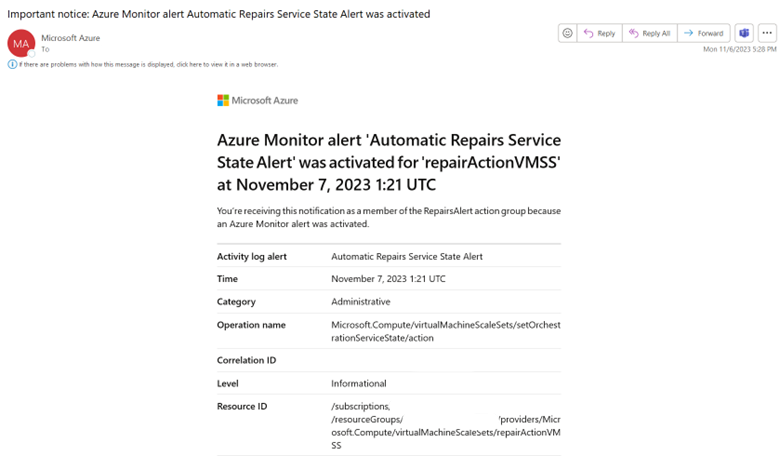
Creación del grupo de acciones
- En la pestaña Acciones, seleccione Crear un grupo de acciones.
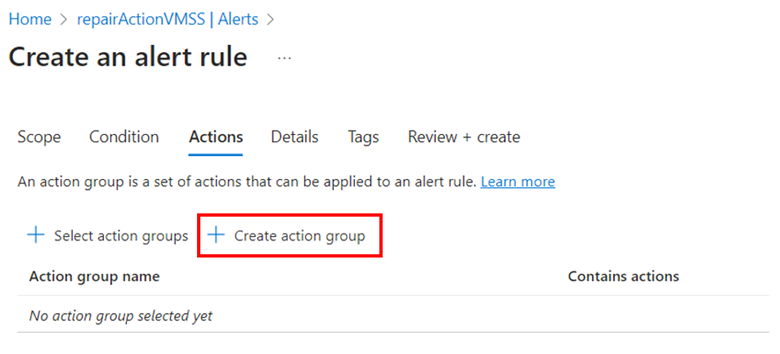
- En la pestaña Aspectos básicos, escriba los valores correspondientes en Nombre del grupo de acciones y Nombre para mostrar.
- En la pestaña Notificaciones, en > Tipo de notificación, seleccione "Correo electrónico/Mensaje SMS/notificación push/Voz". Seleccione el botón editar para configurar cómo desea recibir una notificación.
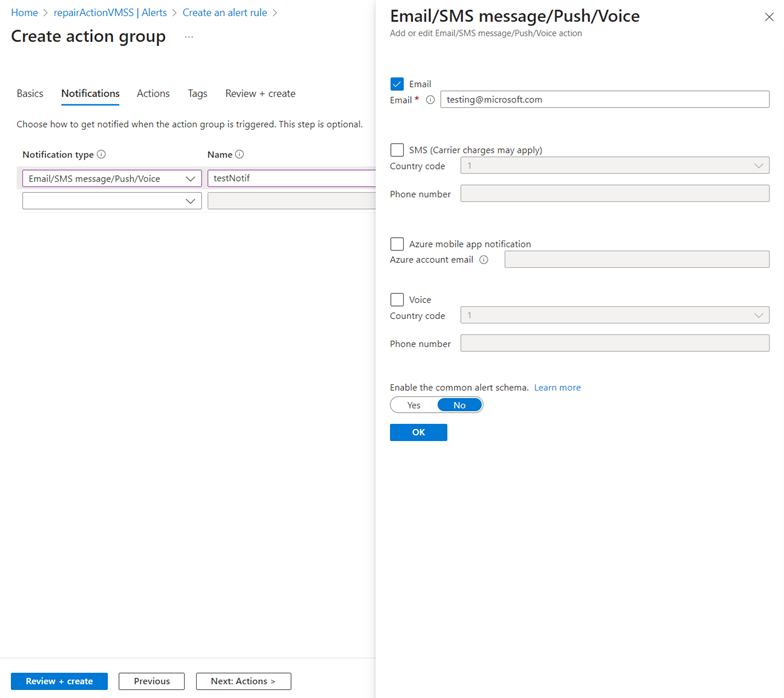
- Seleccione Revisar y crear > Crear